作者:chszs
轉載請注明出處!
MyEclipse 9.1優化速度方案主要有4大方面:優化子產品、整合配置、去除不必要的檢查、關閉更新。
一個系統20%的功能往往能夠滿足80%的需求,MyEclipse也不例外,我們在大多數時候隻需要20%的系統功能,是以可以将一些不使用的子產品禁止加載啟動。通過Windows - Preferences打開配置視窗,依次選擇左側的General --> Startup and Shutdown,這個時候在右側就顯示出了Eclipse啟動時加載的子產品,可以根據自己的實際情況去除一些子產品。
windows --> perferences --> general --> startup and shutdown
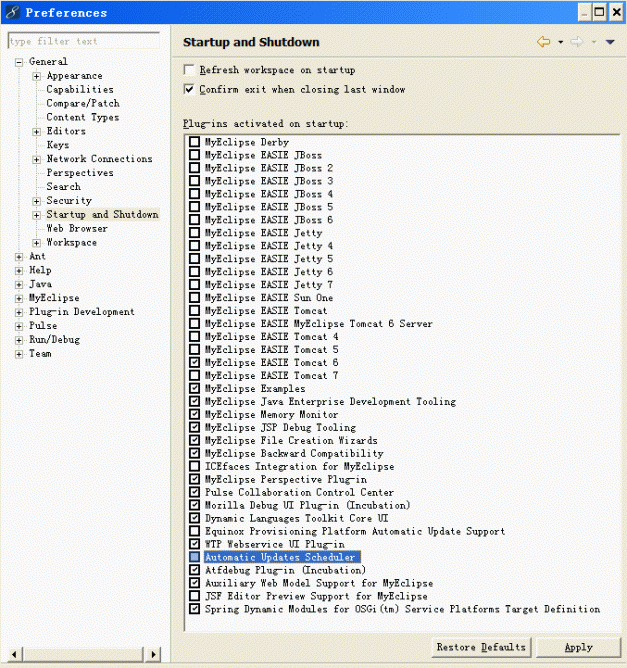
可以關掉的啟動項有:1)JSF/ICEfaces(看個人的需要);2)大多數應用伺服器(應用伺服器隻選需要的);3)Derby;4)兩個自動更新Automatic Update。
拼寫檢查會給我們帶來不少的麻煩,我們的方法命名都會是單詞的縮寫,MyEclipse會提示有錯,是以最好去掉,畢竟我們不是在寫英文文章。
windows --> perferences --> general --> editors --> Text Editors --> spelling
取消Enable spell checking。
一般來說,我們隻需驗證XML和JSF檔案,其它的驗證基本用不上。
取消方法:
windows --> perferences --> MyEclipse --> Validation
除XML和JSF外,其它的都可以不選。
可以把所有Build部分的鈎取消掉。
手動驗證方法:
在要驗證的檔案上,單擊滑鼠右鍵--> MyEclipse --> run validation;一樣可以達到效果。
windows --> Perferences --> MyEclipse --> Maven4MyEclipse --> Maven
關閉所有Download和Update開始的選項。
安裝MyEclipse後,編輯JSP頁面,會打開JSP的編輯頁面,同時也有預覽頁面,速度很慢。
windows --> Perferences --> General --> Editors --> File Associations
在下方選擇一種編輯器,然後點選左邊的default按鈕。
1)JDK不使用MyEclipse自帶的JRE,而是使用外部JDK。
2)Window --> Preferences --> MyEclipse --> Servers --> Integrated Sandbox;關閉Derby和Tomcat 6。
3)個人習慣:Window --> Preferences --> Workspace,文字編碼改為UTF-8。
4)Window --> Preferences --> MyEclipse --> JSP,編碼改為UTF-8。
上面的ASP and PHP也同樣。